使用pipenv建立虛擬環境的簡明指南

簡單易懂的指南:使用pipenv建立虛擬環境
#引言:
在Python開發中,我們經常需要使用虛擬環境來隔離專案的依賴庫,以確保不同項目之間的依賴關係不會相互幹擾。 pipenv是一個強大且使用者友善的工具,可以幫助我們方便地創建和管理Python虛擬環境。本文將以簡單易懂的方式,介紹如何使用pipenv建立虛擬環境,並提供具體的程式碼範例,幫助初學者快速入門。
步驟1:安裝pipenv
首先,我們需要安裝pipenv工具。在命令列中執行以下命令:
$ pip install pipenv
這將會自動安裝最新的pipenv版本,等待安裝完成。
步驟2:建立虛擬環境
在你的專案目錄下,打開命令列,並執行以下命令:
$ pipenv --python 3.7
這將會建立一個名為Pipfile的文件,其中記錄了你的專案所使用的Python版本以及依賴套件資訊。
步驟3:安裝專案依賴
在步驟2建立的虛擬環境中,我們可以使用pipenv安裝專案所需的依賴庫。例如,如果我們需要安裝requests函式庫,可以執行以下命令:
$ pipenv install requests
這將會在虛擬環境中安裝requests函式庫,並在Pipfile中加入對應的依賴。
步驟4:進入虛擬環境
在成功安裝依賴之後,我們需要進入虛擬環境,以便在該環境下執行我們的Python程式碼。執行以下命令進入虛擬環境:
$ pipenv shell
這將會啟動虛擬環境,並將命令提示字元修改為虛擬環境的名稱。
步驟5:退出虛擬環境
在使用完虛擬環境之後,可以透過執行以下命令退出虛擬環境:
$ exit
這將會退出虛擬環境,並將命令提示符返回原來的狀態。
步驟6:卸載虛擬環境
如果你不再需要使用虛擬環境,可以透過執行以下命令進行卸載:
$ pipenv --rm
這將會刪除目前專案下的虛擬環境及其相關文件。
總結:
使用pipenv建立虛擬環境非常簡單,只需要幾個簡單的指令即可完成。透過使用pipenv,我們可以方便地管理專案的依賴函式庫,從而提高開發效率。希望本文提供的簡單易懂的指南和具體的程式碼範例對初學者有所幫助,讓大家能夠快速入門pipenv的使用。系統學習pipenv將是你進行Python專案開發的一大利器。祝大家學習愉快!
以上是使用pipenv建立虛擬環境的簡明指南的詳細內容。更多資訊請關注PHP中文網其他相關文章!

熱AI工具

Undresser.AI Undress
人工智慧驅動的應用程序,用於創建逼真的裸體照片

AI Clothes Remover
用於從照片中去除衣服的線上人工智慧工具。

Undress AI Tool
免費脫衣圖片

Clothoff.io
AI脫衣器

Video Face Swap
使用我們完全免費的人工智慧換臉工具,輕鬆在任何影片中換臉!

熱門文章

熱工具

記事本++7.3.1
好用且免費的程式碼編輯器

SublimeText3漢化版
中文版,非常好用

禪工作室 13.0.1
強大的PHP整合開發環境

Dreamweaver CS6
視覺化網頁開發工具

SublimeText3 Mac版
神級程式碼編輯軟體(SublimeText3)
 pycharm如何配置虛擬環境
Dec 08, 2023 pm 05:45 PM
pycharm如何配置虛擬環境
Dec 08, 2023 pm 05:45 PM
pycharm配置虛擬環境的步驟:1、開啟PyCharm,進入「File」選單,選擇「Settings」;2、在設定視窗中,展開「Project」節點,然後選擇「Project Interpreter」;3、點選右上角的「 +」圖標,在彈出的視窗中選擇「Virtualenv Environment」;4、在「Name」欄位中輸入虛擬環境的名稱,在「Location」欄位等等。
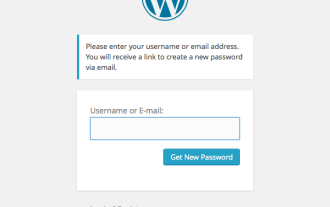 建立自訂的WordPress使用者流程,第三部分:密碼重置
Sep 03, 2023 pm 11:05 PM
建立自訂的WordPress使用者流程,第三部分:密碼重置
Sep 03, 2023 pm 11:05 PM
在本系列的前兩個教學中,我們建立了用於登入和註冊新使用者的自訂頁面。現在,登入流程中只剩下一個部分需要探索和替換:如果使用者忘記密碼並想要重設WordPress密碼,會發生什麼事?在本教程中,我們將解決最後一步並完成我們在整個系列中建立的個人化登入外掛程式。 WordPress中的密碼重設功能或多或少遵循當今網站上的標準方法:使用者透過輸入使用者名稱或電子郵件地址並要求WordPress重設密碼來啟動重設。建立臨時密碼重設令牌並將其儲存在使用者資料中。包含此令牌的連結將發送到使用者的電子郵件地址。用戶點擊連結。在重
 ChatGPT Java:如何建構一個智慧音樂推薦系統
Oct 27, 2023 pm 01:55 PM
ChatGPT Java:如何建構一個智慧音樂推薦系統
Oct 27, 2023 pm 01:55 PM
ChatGPTJava:如何建立一個智慧音樂推薦系統,需要具體程式碼範例引言:隨著網路的快速發展,音樂成為人們日常生活中不可或缺的一部分。而隨著音樂平台的不斷湧現,使用者經常面臨一個共同的問題:如何找到符合自己口味的音樂?為了解決這個問題,智慧音樂推薦系統應運而生。本文將介紹如何使用ChatGPTJava建立智慧音樂推薦系統,並提供具體程式碼範例。第
 建置流暢無阻:如何正確配置Maven鏡像位址
Feb 20, 2024 pm 08:48 PM
建置流暢無阻:如何正確配置Maven鏡像位址
Feb 20, 2024 pm 08:48 PM
建置流暢無阻:如何正確配置Maven鏡像位址在使用Maven建置專案時,配置正確的鏡像位址是非常重要的。正確配置鏡像位址可以加快專案建置的速度,避免網路延遲等問題。本文將介紹如何正確配置Maven鏡像位址,並給出特定的程式碼範例。為什麼需要設定Maven鏡像位址Maven是專案管理工具,可以自動化建置專案、管理依賴、產生報表等。在Maven建置專案時,通常
 pycharm怎麼創建虛擬環境
Dec 11, 2023 am 09:22 AM
pycharm怎麼創建虛擬環境
Dec 11, 2023 am 09:22 AM
PyCharm建立虛擬環境需透過以下8個步驟完成:1、開啟PyCharm進入專案;2、選單列中選擇"File" ,"Settings";3、設定視窗中選擇"Python Interpreter";4、下拉選單中選擇"Show All…";5、點擊"Add" 圖示;6、選擇"Virtualenv」點擊」ok「;7、選擇虛擬環境的位置和解釋器版本;8、自動建立虛擬環境。
 利用conda建立可靠且持久的Python虛擬環境
Feb 19, 2024 pm 09:25 PM
利用conda建立可靠且持久的Python虛擬環境
Feb 19, 2024 pm 09:25 PM
使用conda建立穩定可靠的Python虛擬環境,需要具體程式碼範例隨著Python的快速發展,越來越多的開發者需要在不同的專案中使用不同版本的Python以及各種依賴函式庫。而多個專案共享同一個Python環境可能會導致版本衝突等問題,為了解決這些問題,使用虛擬環境是一個很好的選擇。而conda是一個非常受歡迎的虛擬環境管理工具,它可以幫助我們創建、管理多個穩定
 優化Maven專案打包流程,提升開發效率
Feb 24, 2024 pm 02:15 PM
優化Maven專案打包流程,提升開發效率
Feb 24, 2024 pm 02:15 PM
Maven專案打包步驟指南:優化建置流程,提高開發效率隨著軟體開發專案變得越來越複雜,專案建置的效率和速度成為了開發過程中不可忽視的重要環節。作為一種流行的專案管理工具,Maven在專案建置中扮演了關鍵角色。本指南將探討如何透過優化Maven專案的打包步驟,提高開發效率,並提供具體的程式碼範例。 1.確認專案結構在開始優化Maven專案打包步驟前,首先需要確
 pycharm怎麼配置虛擬環境
Dec 08, 2023 pm 04:51 PM
pycharm怎麼配置虛擬環境
Dec 08, 2023 pm 04:51 PM
pycharm配置虛擬環境步驟:1、開啟PyCharm,選擇File -> Settings來開啟設定對話框;2、在設定對話框中,展開Project: [Your Project Name],然後選擇Python Interpreter;3、點選右上角的齒輪圖標,選擇Add…來新增一個新的虛擬環境即可。






